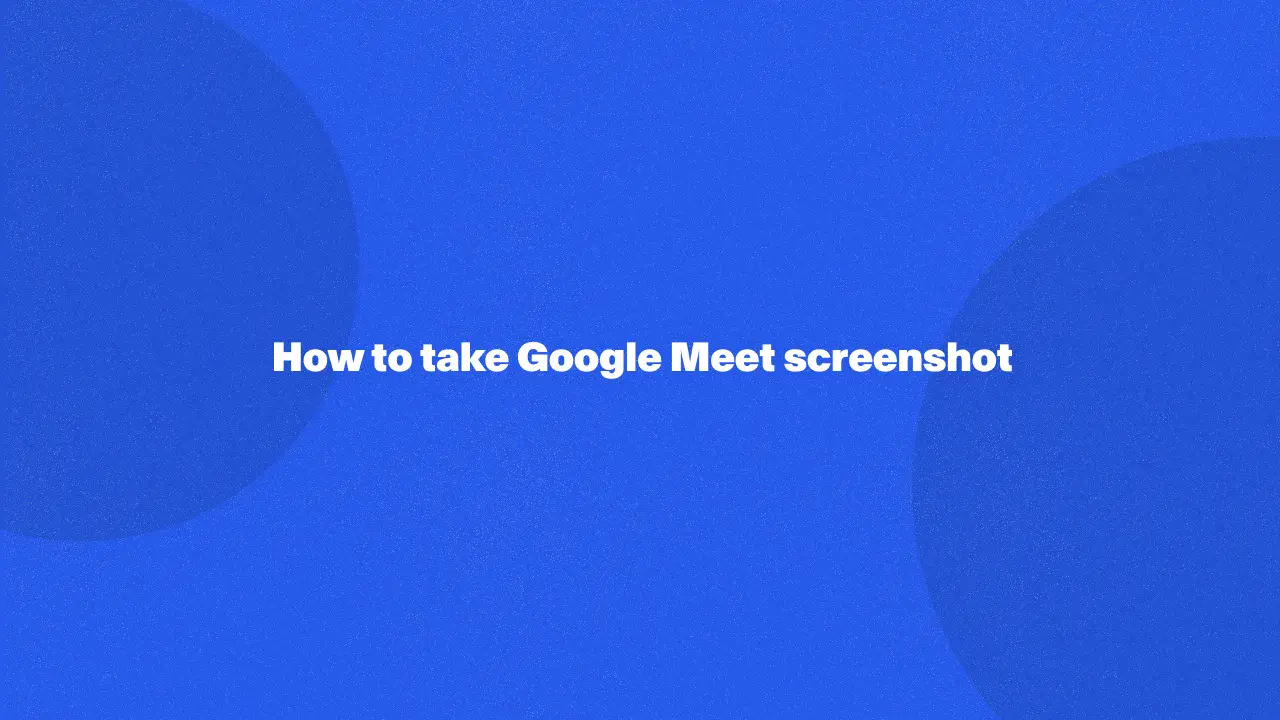
Fazer capturas de tela durante uma sessão do Google Meet é uma maneira rápida de capturar momentos, apresentações ou discussões importantes sem interromper o fluxo da reunião. Este guia fornece instruções claras e detalhadas sobre como fazer capturas de tela durante reuniões em diferentes dispositivos, ajudando os usuários a salvar informações cruciais para referência posterior.
Seja você estudante, profissional ou líder de equipe, aprender esse processo pode agilizar seu trabalho e facilitar a revisão e a documentação dos principais detalhes. Você descobrirá dicas valiosas para melhorar sua produtividade durante reuniões virtuais lendo mais.
Como fazer uma captura de tela no Meet
Salvo automaticamente screenshots facilitam a captura de momentos importantes durante um encontro, como chave slides ou compartilhado telas. Ligado Janela dispositivos, você pode rapidamente tirar e salvar capturas de tela para mais tarde revisão.
As capturas de tela são especialmente úteis ao capturar conteúdo que aparece entre as marcas de tempo, garantindo que você não perca nenhum ponto crucial. Você também pode vincular essas imagens da reunião a um transcrição para um melhor contexto ou use-os como notas para destacar as principais conclusões. Seja você estudante ou profissional, esse processo facilita a captura e a organização das informações.
Usando ferramentas de terceiros
Para usuários que buscam recursos avançados, ferramentas de captura de tela de terceiros podem fornecer funcionalidades adicionais. As ferramentas permitem que você visualize, capture, anote e compartilhe capturas de tela de uma reunião com facilidade. Essas ferramentas geralmente têm recursos que permitem a captura de vídeo e a gravação de uma reunião, tornando-as ótimas opções para profissionais.
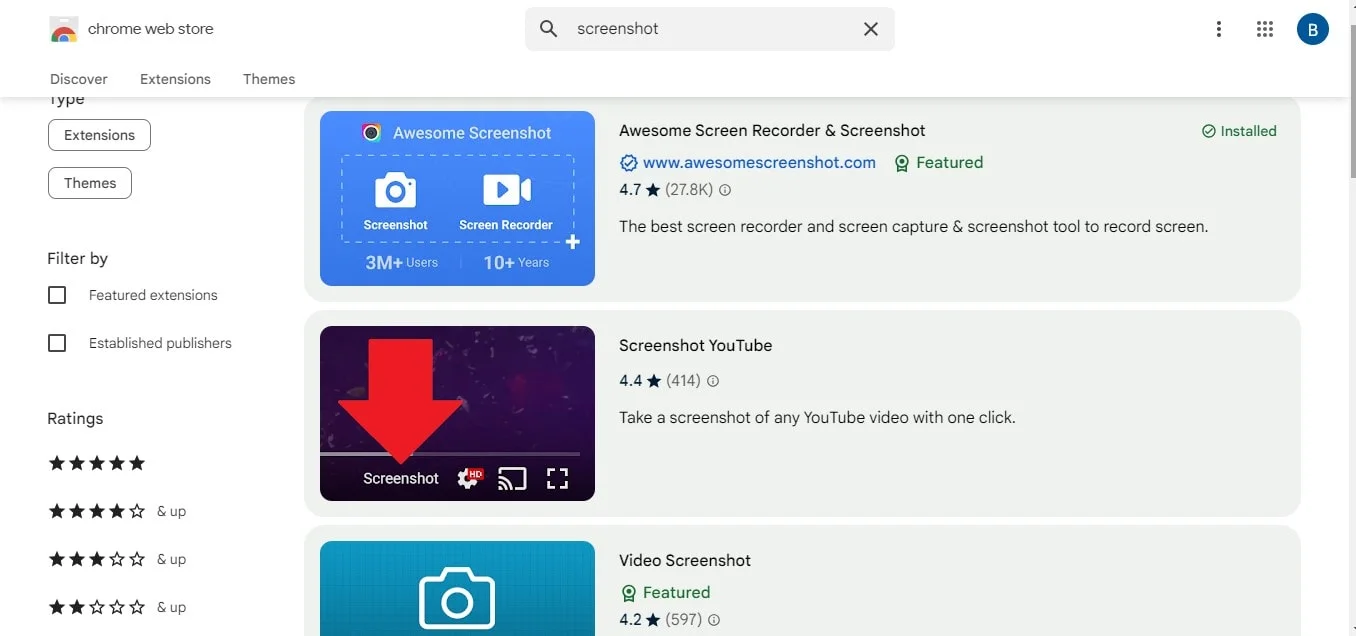
Em smartphones Android
Para fazer capturas de tela ou uma captura de tela em dispositivos Android durante as reuniões do Meet, siga estas etapas:
- Encontro aberto: Participe da reunião em que você deseja capturar a captura de tela.
- Pressione o botão Diminuir volume + Liga/Desliga: Pressione simultaneamente esses botões para capturar a reunião. Você verá uma animação rápida indicando que uma foto foi tirada.
- Acesse a captura de tela: Você pode encontrar a captura de tela da reunião em sua galeria ou aplicativo de fotos para facilitar o compartilhamento ou referência posterior.
Usando a opção embutida do Windows
Para usuários do Windows, fazer uma captura de tela de uma reunião é simples:
1. Participe do Encontro: Certifique-se de participar da reunião que deseja capturar.
2. Use a ferramenta Snipping ou Snip & Sketch: Prensa Windows+Shift+S para ativar o recurso Snip & Sketch. Selecione a área da reunião que você deseja capturar.
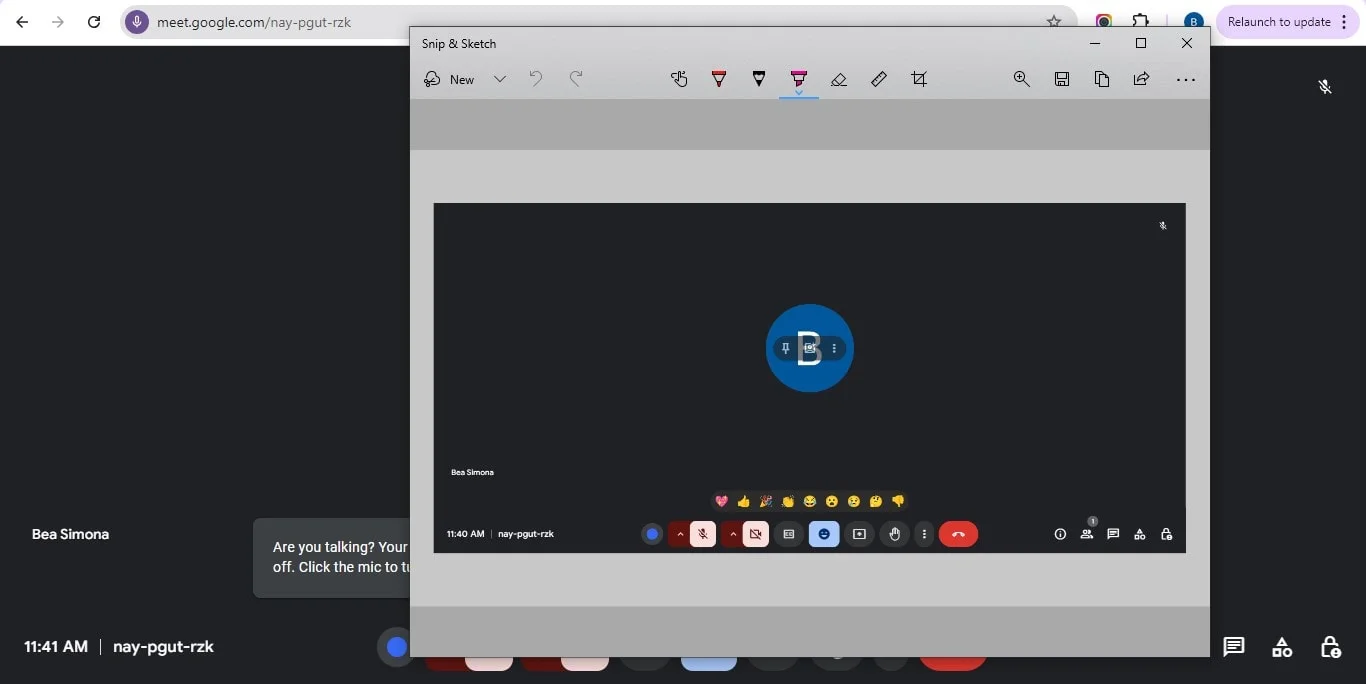
3. Cole e salve: A captura de tela será copiada para sua área de transferência. Cole em qualquer documento ou editor de imagens e salve-o.
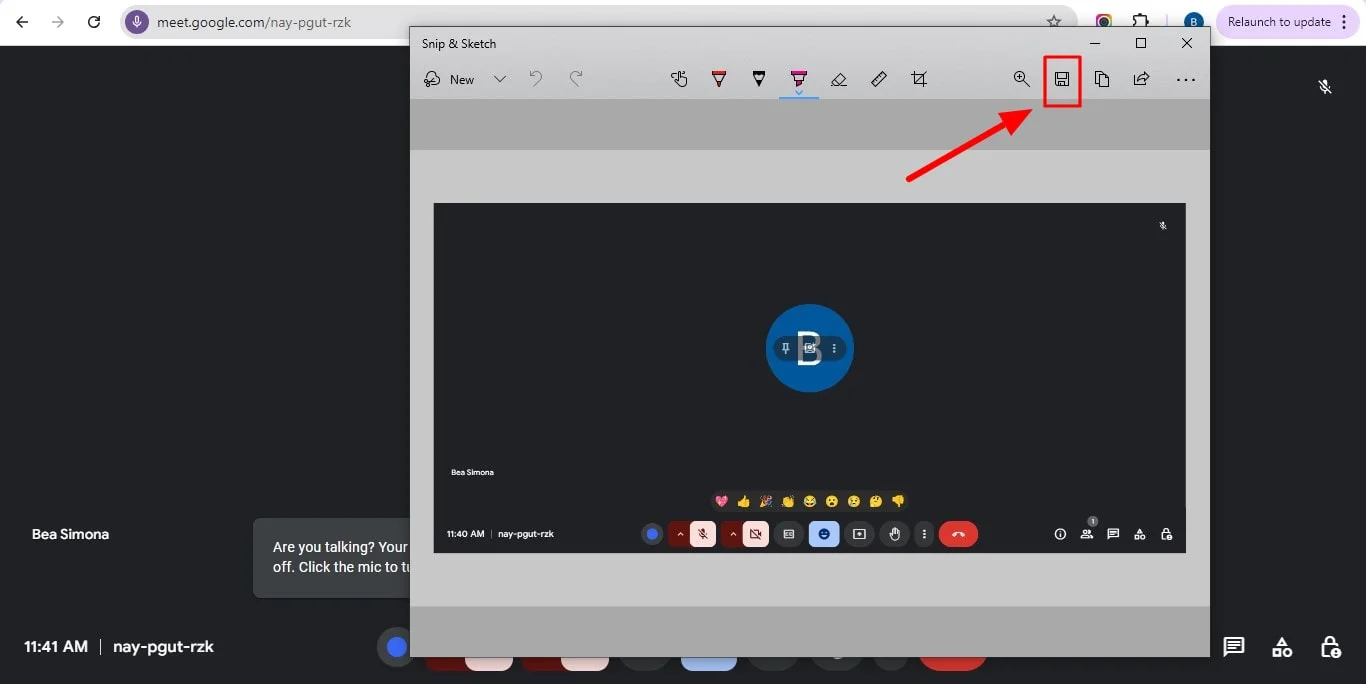
No Chromebook
Fazer capturas de tela de slides em um Chromebook durante o Meet é fácil:
- Participe da reunião: Abra o Meet e entre na reunião.
- Pressione Ctrl + Mostrar janelas: Esse botão parece um retângulo com duas linhas próximas a ele. Ele captura a tela inteira. Como alternativa, pressione Ctrl + Shift + Mostrar janelas para selecionar uma área específica da reunião para a captura de tela.
- Acesse sua captura de tela: A imagem capturada será salva automaticamente na pasta “Downloads”.
O Meet notifica o anfitrião se eu fizer uma captura de tela?
Conheça os não notifique o anfitrião se você fizer uma captura de tela durante uma reunião. Ao contrário de algumas plataformas que têm recursos específicos para alertar os usuários quando capturas de tela ou notas são capturadas, o Meet permite que os participantes façam capturas de tela sem que nenhuma notificação seja enviada ao anfitrião ou a outros participantes. Isso significa que você pode capturar momentos ou notas importantes da sua reunião sem se preocupar em chamar a atenção para suas ações.
Se você estiver usando o Meet para fins educacionais ou eventos virtuais, é um recurso útil de lembrar, especialmente para estudantes ou participantes que talvez queiram copiar e salvar informações específicas compartilhadas durante as discussões. No entanto, é sempre uma boa prática respeitar a privacidade e pedir permissão antes de capturar conteúdo confidencial de uma reunião.
Conclusão
Concluindo, dominar a arte de fazer capturas de tela no Google Meet aprimora sua capacidade de capturar informações vitais sem esforço.
Para melhorar ainda mais a gravação de sua experiência com o Meet, considere usar o Bluedot. Essa ferramenta poderosa não só auxilia na gravando reuniões—especialmente quando alguém está compartilhando sua tela—mas também oferece um conjunto abrangente de recursos, incluindo a transcrição automática de suas gravações para uso posterior.
Além disso, a Bluedot fornece e-mails gerados automaticamente, transcrição de teleconferência, anotador automático, transcrição de atas de reuniões, software de transcrição de entrevistas, modelos de reunião, e armazenamento seguro para agilizar seu fluxo de trabalho.

%201.svg)
